如何將 OneDrive 與您的 Galaxy 裝置同步
最後更新日期 : 2023年12月18日
OneDrive是微軟的雲端服務,支援儲存和分享照片和影片等資料。您可以在安裝了 OneDrive 的裝置之間同步內容並將檔案下載到您的手機。
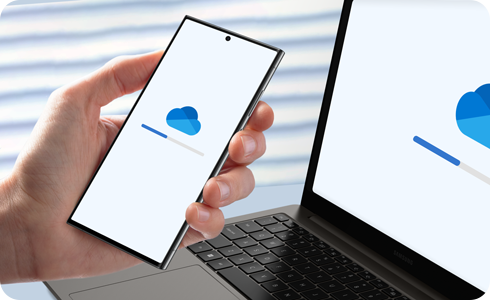
注意:使用所有同步功能(包括 OneDrive)時,可能會產生資料費用,具體取決於網路。
連結 OneDrive 和三星帳戶
透過將圖像和影片同步到 OneDrive,您可以即時更新它們並確保他們在您的所有裝置上安全。
將特定相簿與 OneDrive 同步
除了單一檔案之外,您還可以選擇要與 OneDrive 同步的相簿。
將「我的檔案」應用程式與 OneDrive 同步
就像使用相簿應用程式一樣,您也可以將「我的檔案」與 OneDrive 同步。
將單一檔案從「我的檔案」應用程式同步到 OneDrive 應用程式
位於「我的檔案」應用程式中的單一檔案(例如相簿)可以與 OneDrive 應用程式同步。
從 OneDrive 應用程式下載文件
OneDrive 可以將同步圖像、影片和其他檔案下載到多個裝置上。
從 OneDrive 應用程式還原已刪除的文件
儲存在 OneDrive 中的已刪除照片和影片會暫時儲存在資源回收筒中,您可以在其中選擇還原檔案。
取消連接您的 Microsoft 帳戶並停止 OneDrive 同步
您可以取消連接 Microsoft 帳戶,這將停止您的手機和 OneDrive 之間的同步。
內容對您有幫助嗎?
感謝您提供意見讓我們了解您的需要
請回答所有問題。







































































